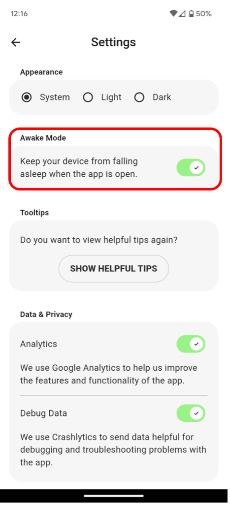Time Timer® Android App
Für Hilfe mit der Time Timer® Android App
So geht's: Anmelden bei / Erstellen eines Time Timer-Kontos

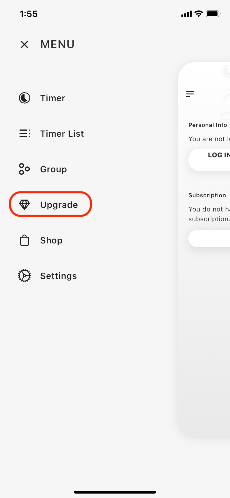
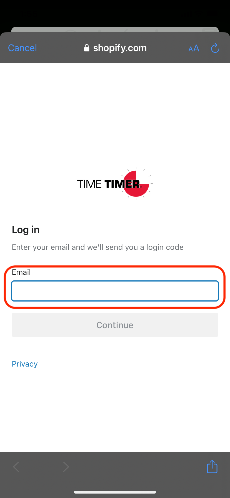
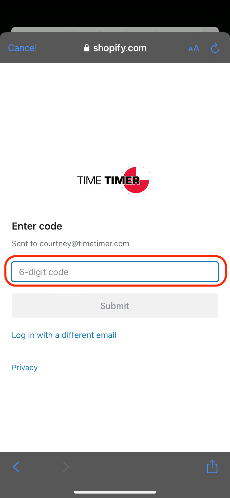
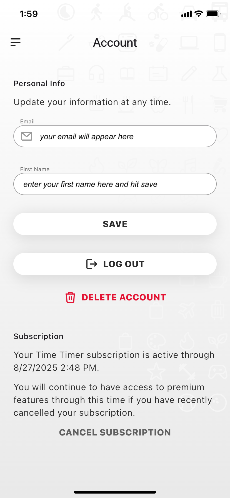
So geht's: Synchronisierung zwischen Geräten

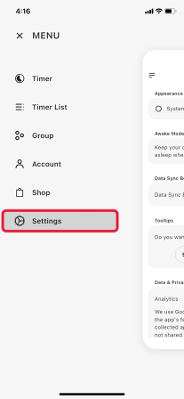
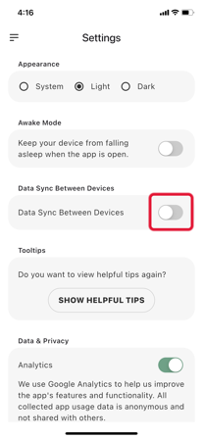
Gewusst wie: Gruppen


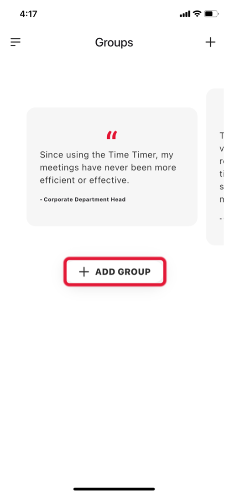
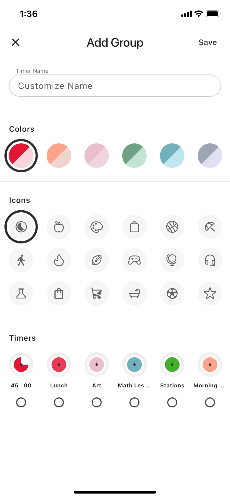
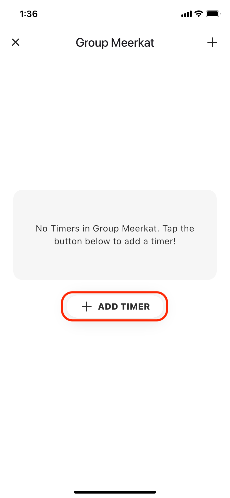

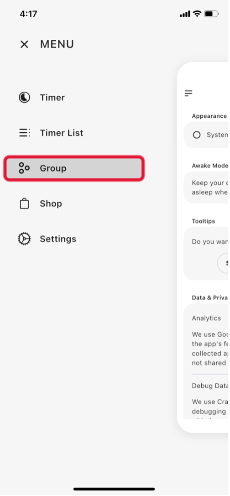
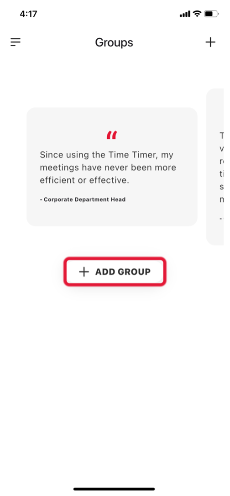
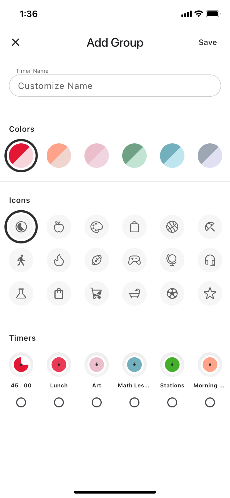
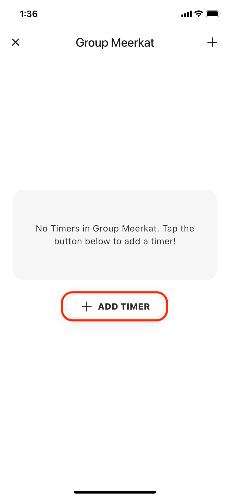
Anleitung: Sequentielle Timer
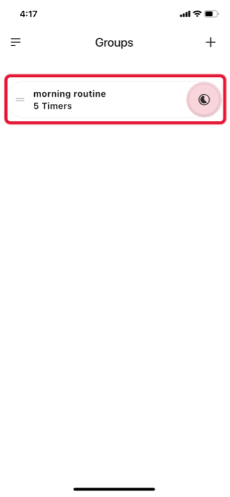
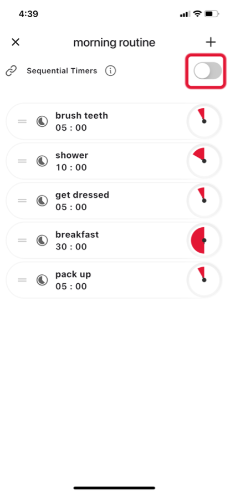
Wie man einen Timer erstellt.
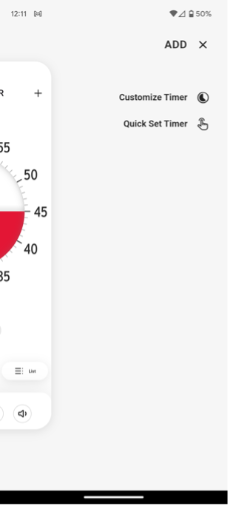
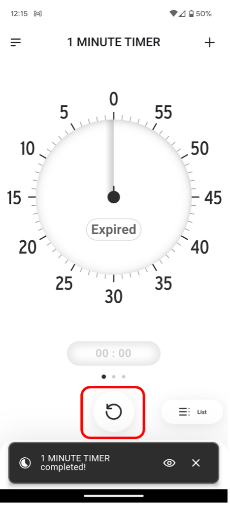
So löschen Sie einen Timer.
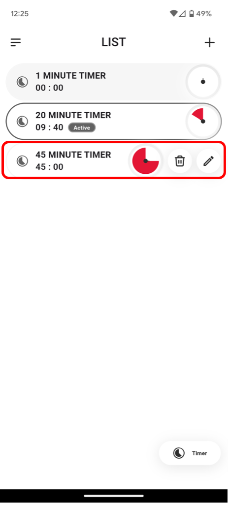
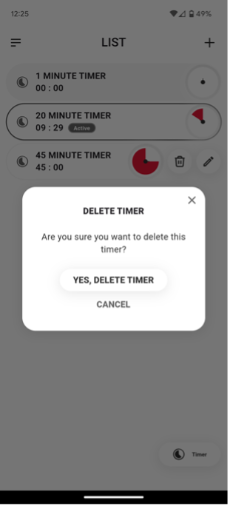
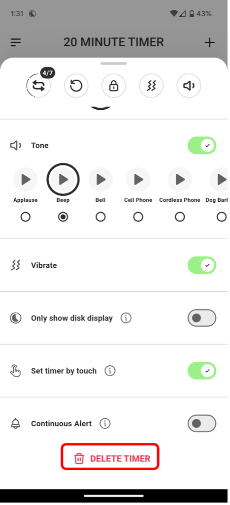
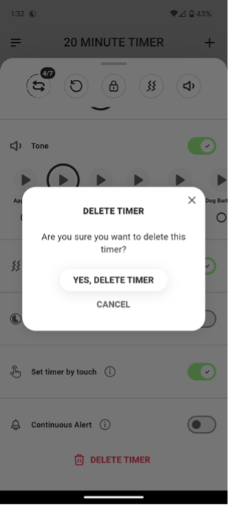
Wie man einen Timer bearbeitet.
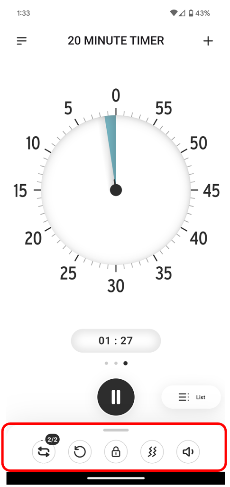
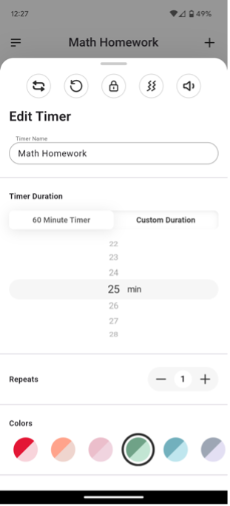
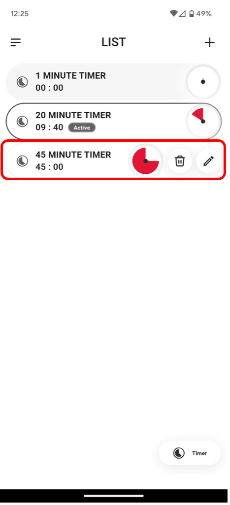
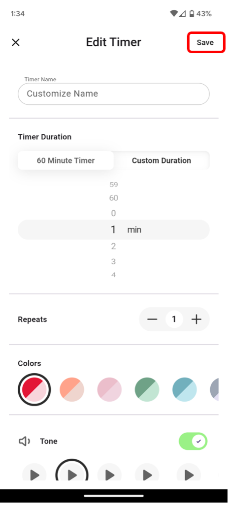
Wie man einen sich wiederholenden Timer einstellt.
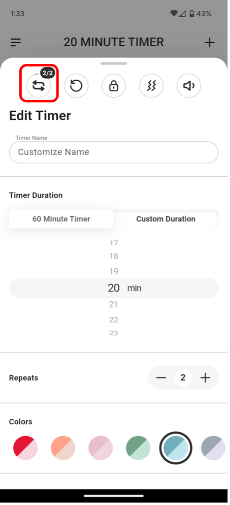
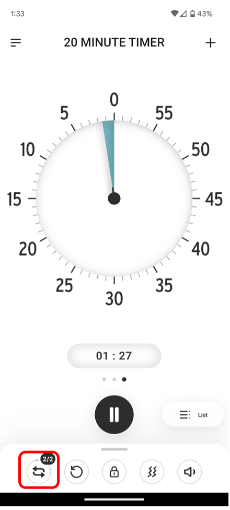
Funktioniert das Time Timer App Update auf meinem Handy?
Schnellstart zum App-Update
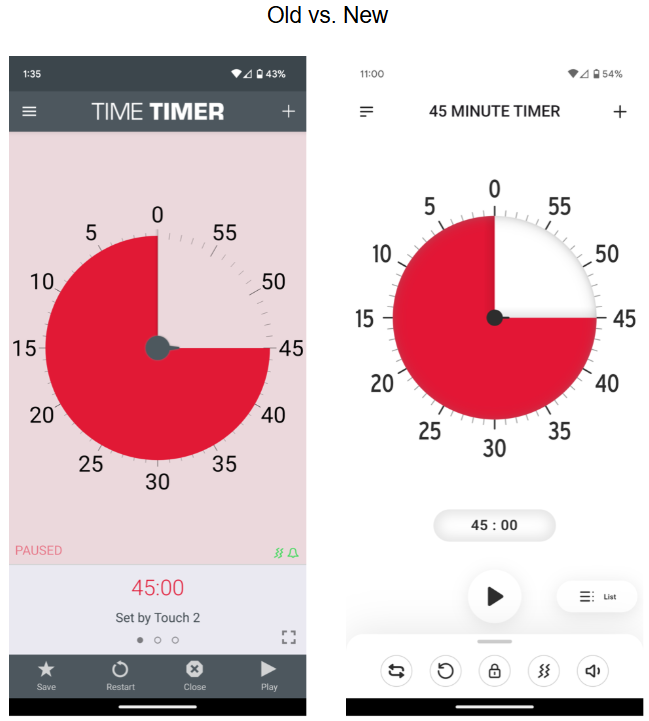
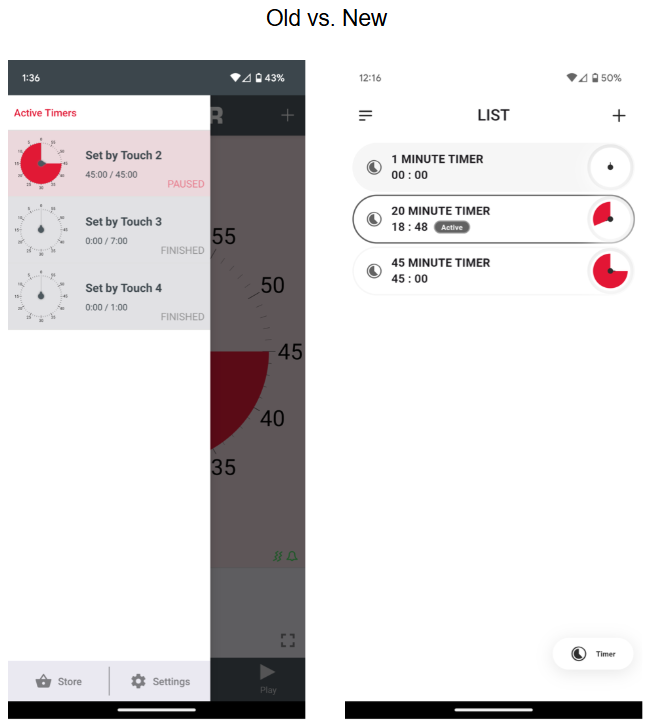
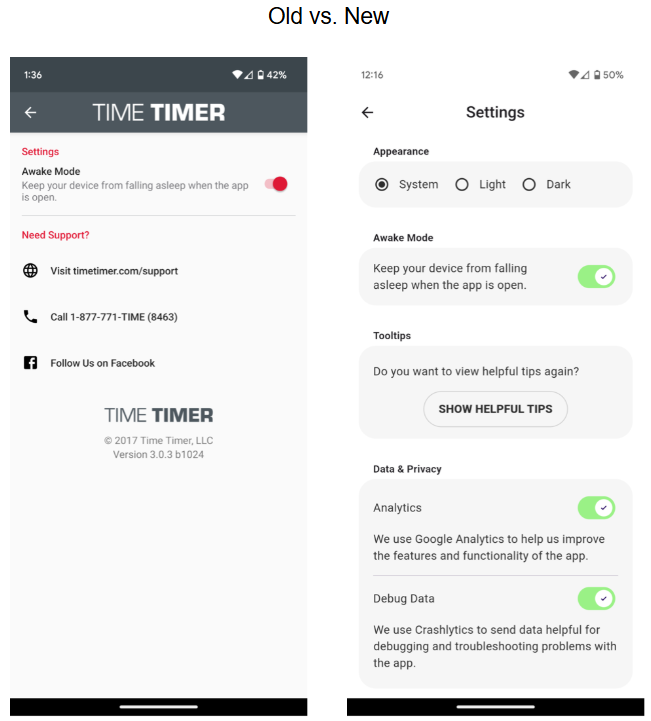
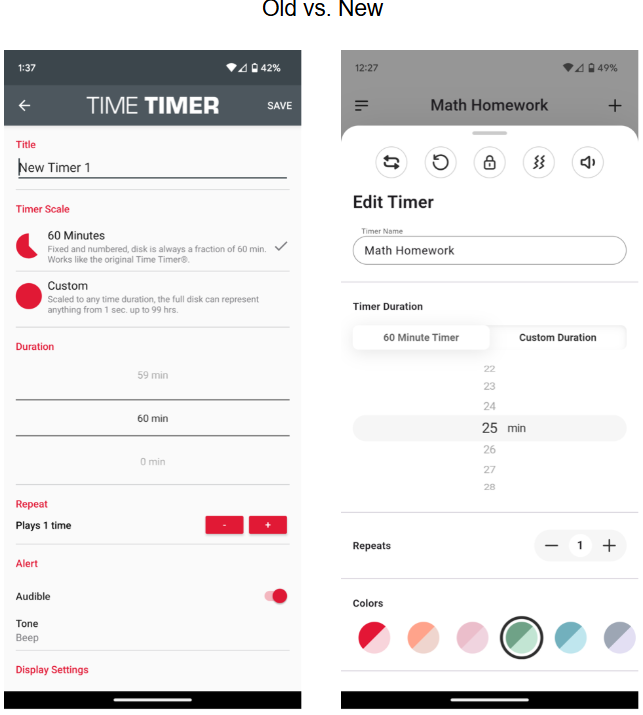
Die Time Timer App funktioniert nicht auf meinem Chromebook. Was soll ich tun?
Verliere ich meine gespeicherten Timer, wenn ich auf die neueste Version der App aktualisiere?
Kann ich eine ältere Version der Anwendung installieren?
Ich habe ein neues Gerät gekauft oder die App versehentlich gelöscht. Muss ich die App erneut kaufen?
Was ist der Unterschied zwischen einem Quick Set Timer und einem Custom Timer?
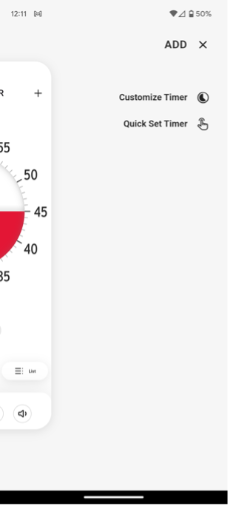
Was ist der Bildschirm "Listenansicht"?
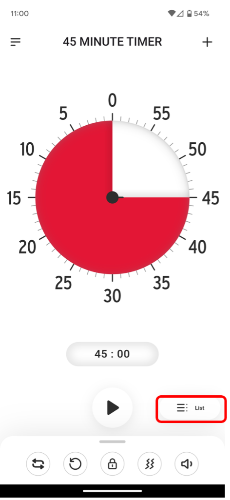
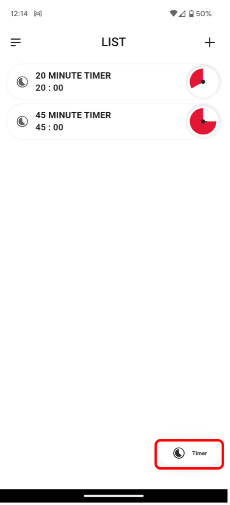
Was bedeutet "Wiederholungen"?
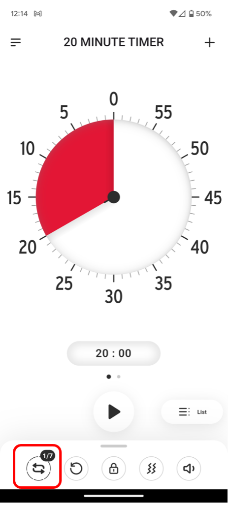
Ich lasse mehrere Timer gleichzeitig laufen. Wie erkenne ich, wann ein Timer beendet ist?
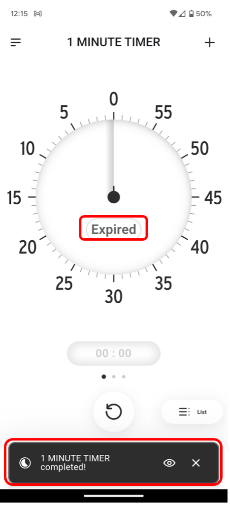
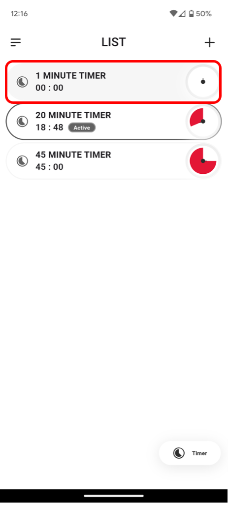
Wie kann ich verhindern, dass mein Gerät bei laufenden Timern einschläft?